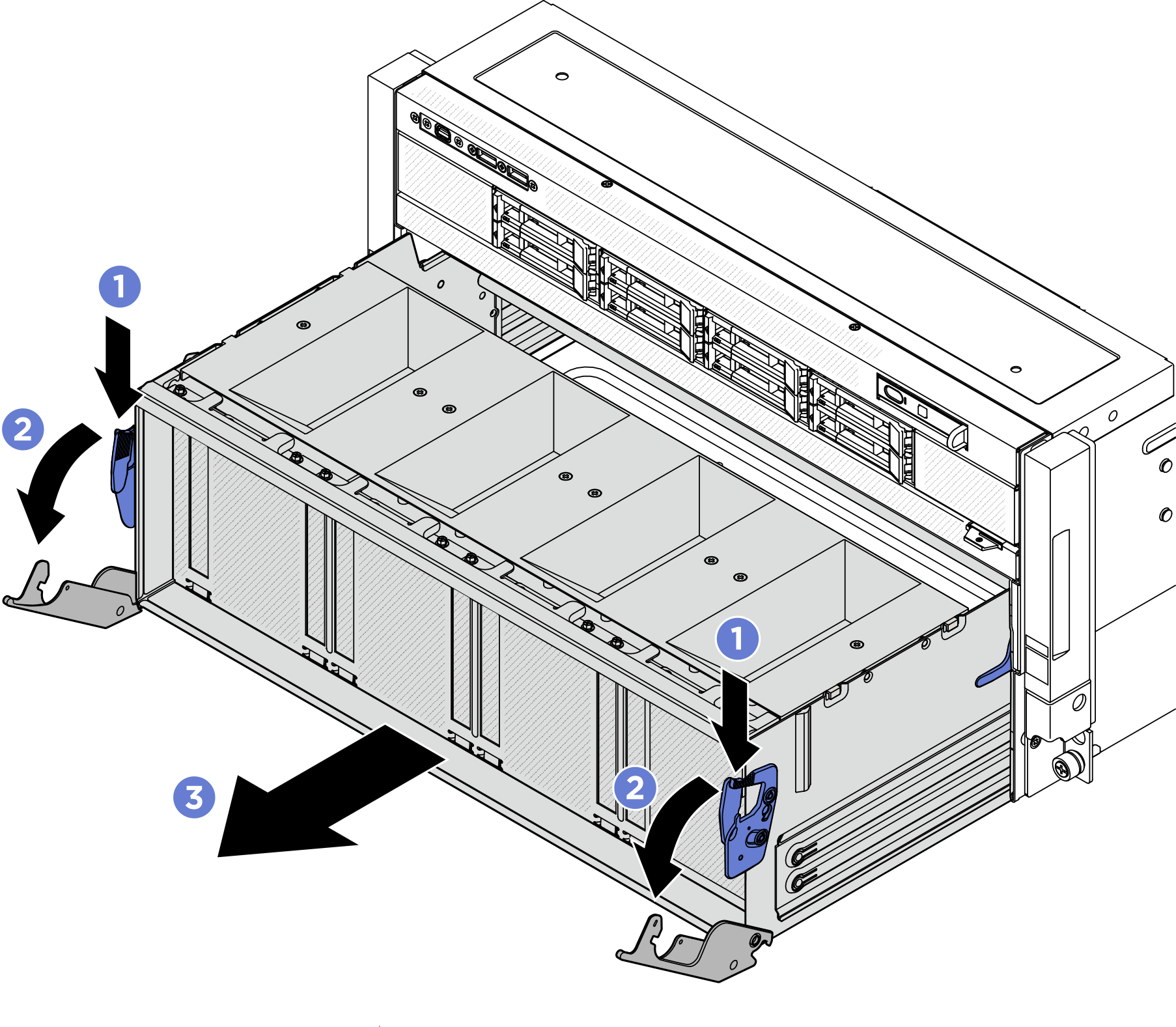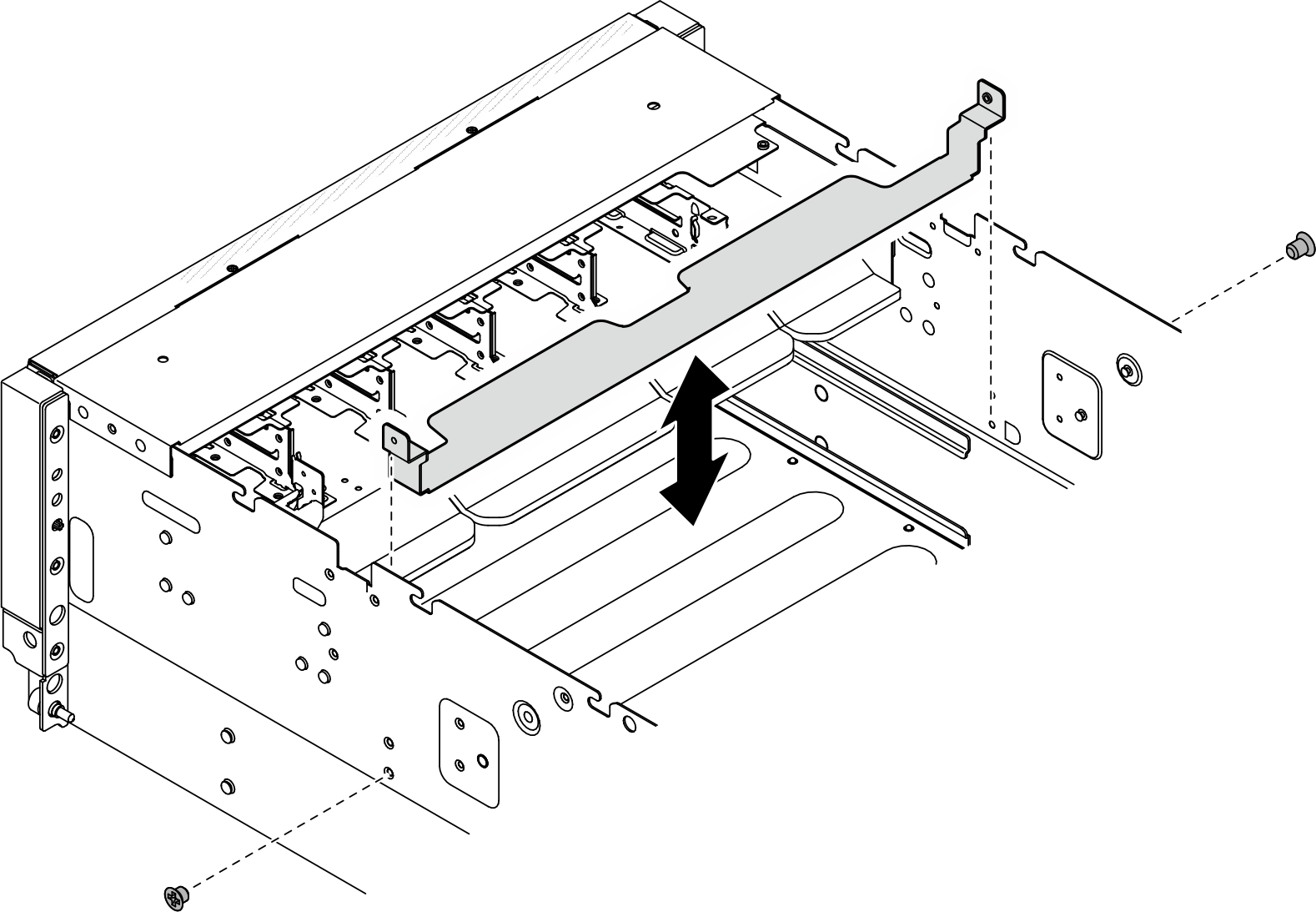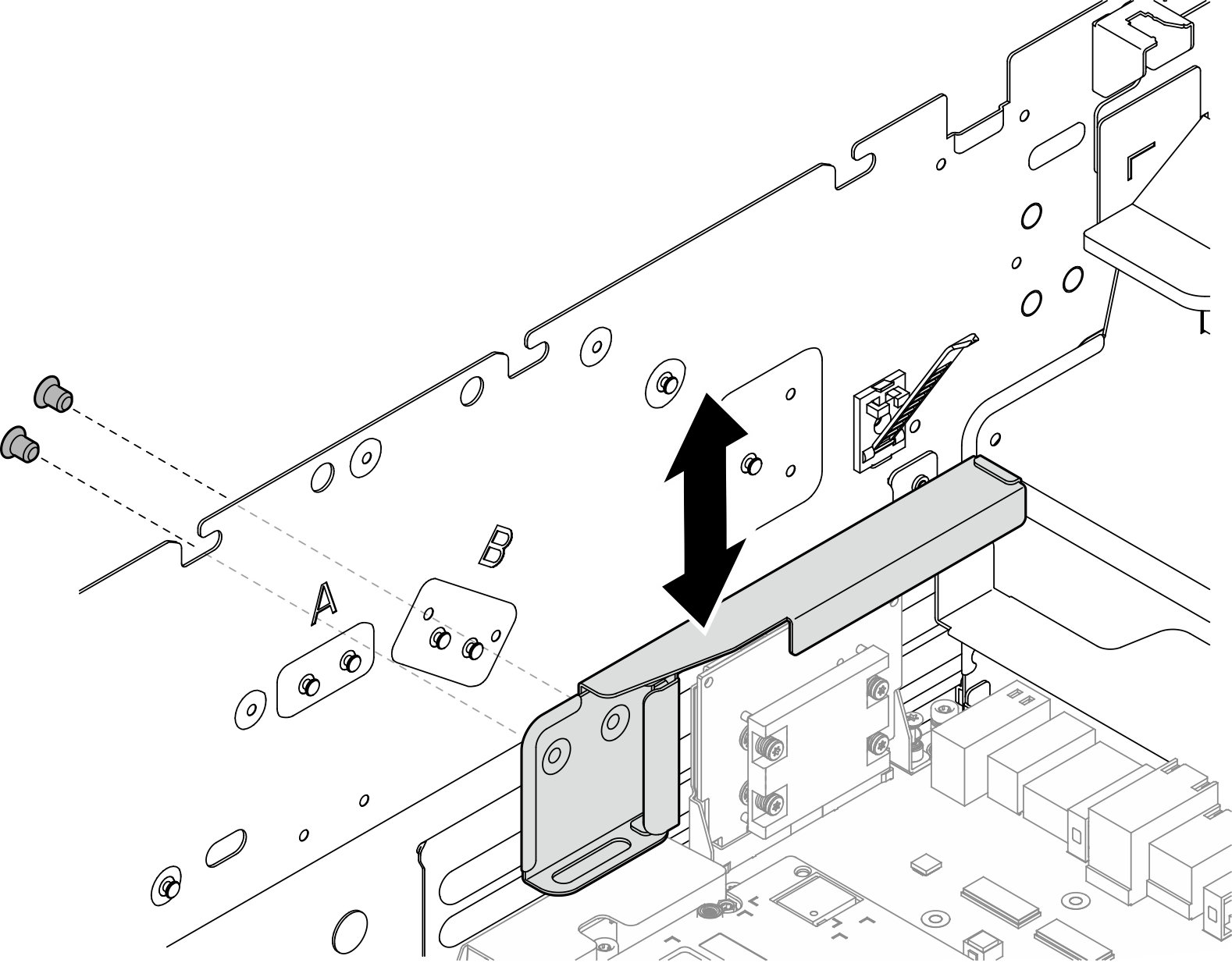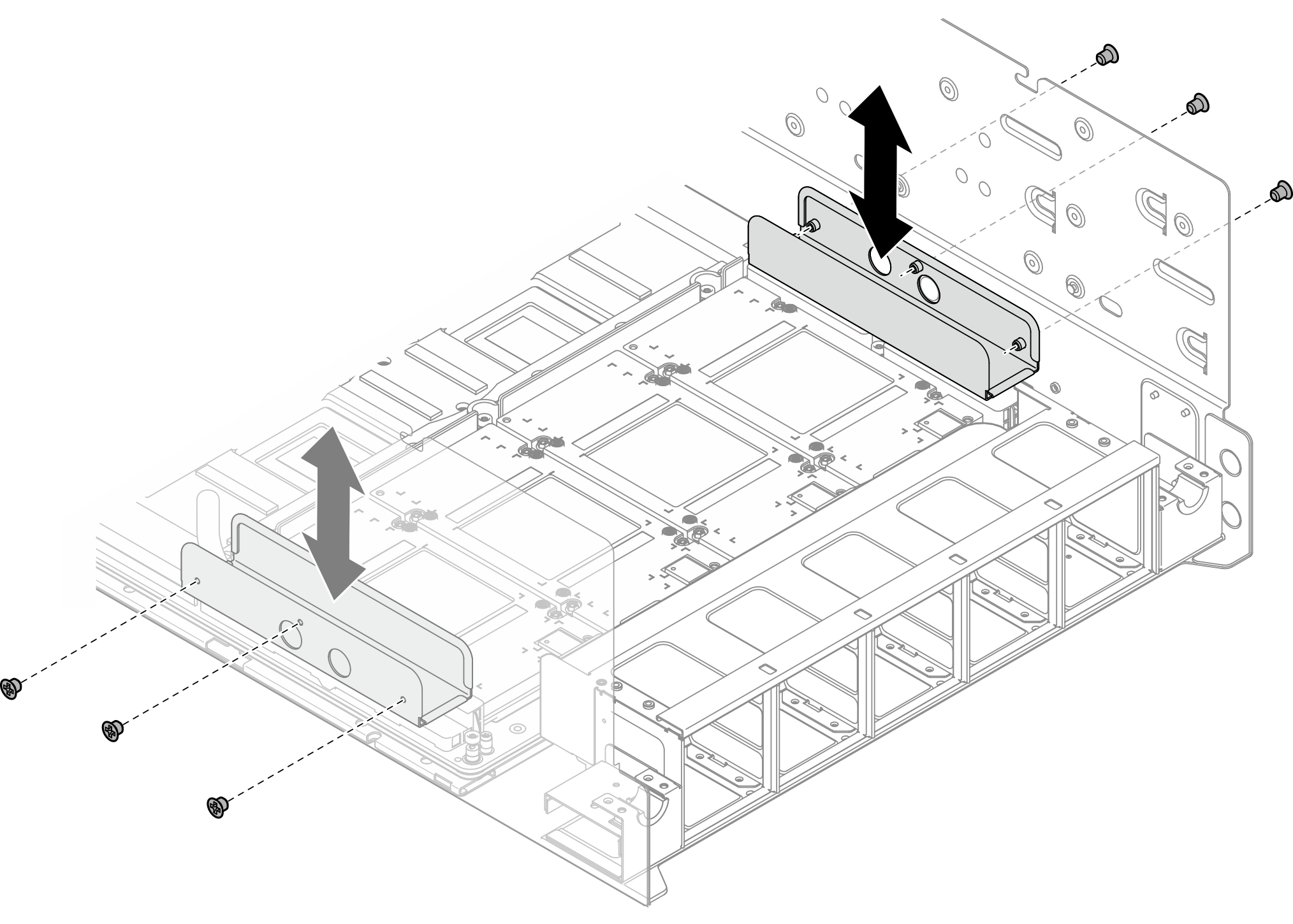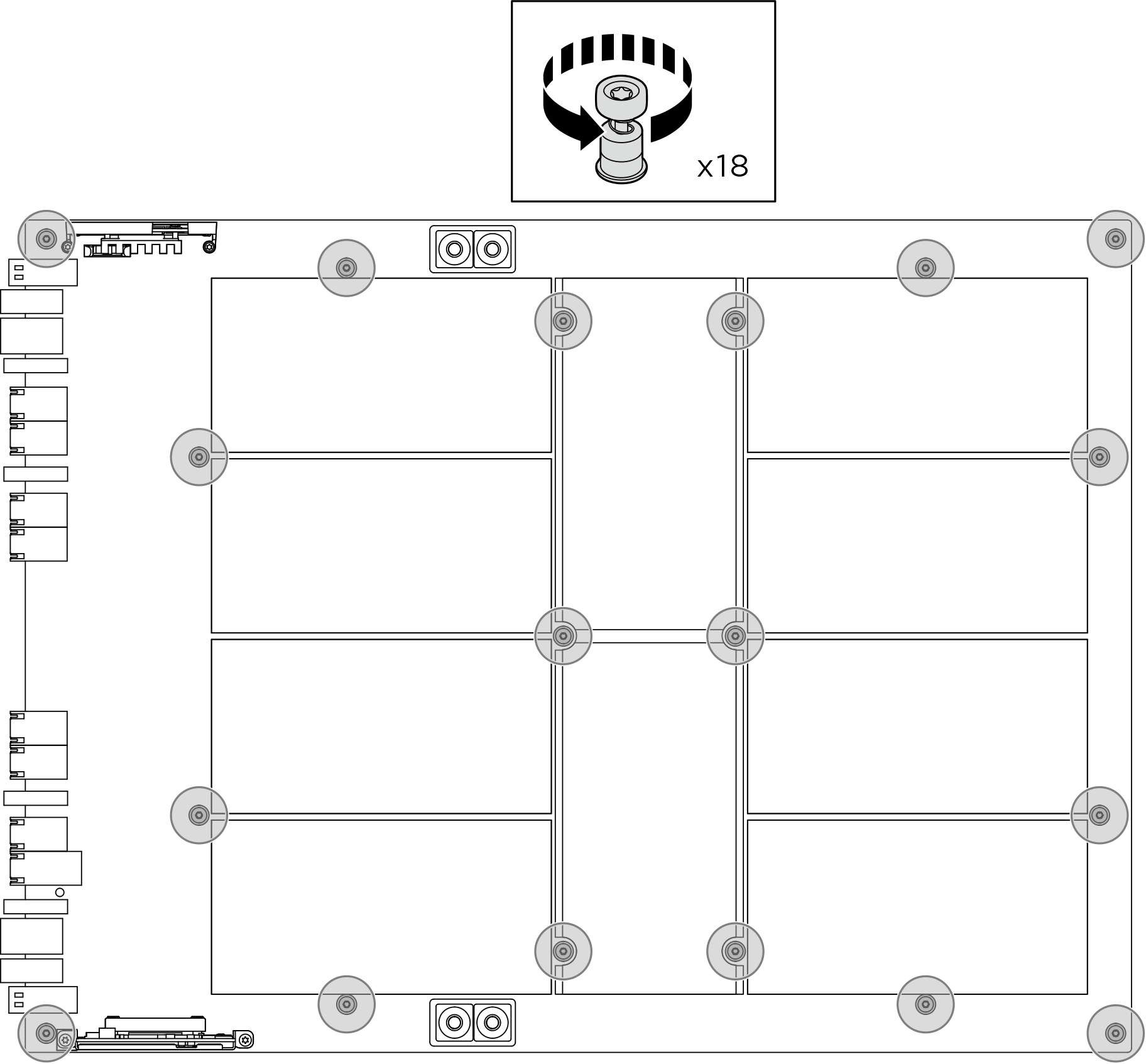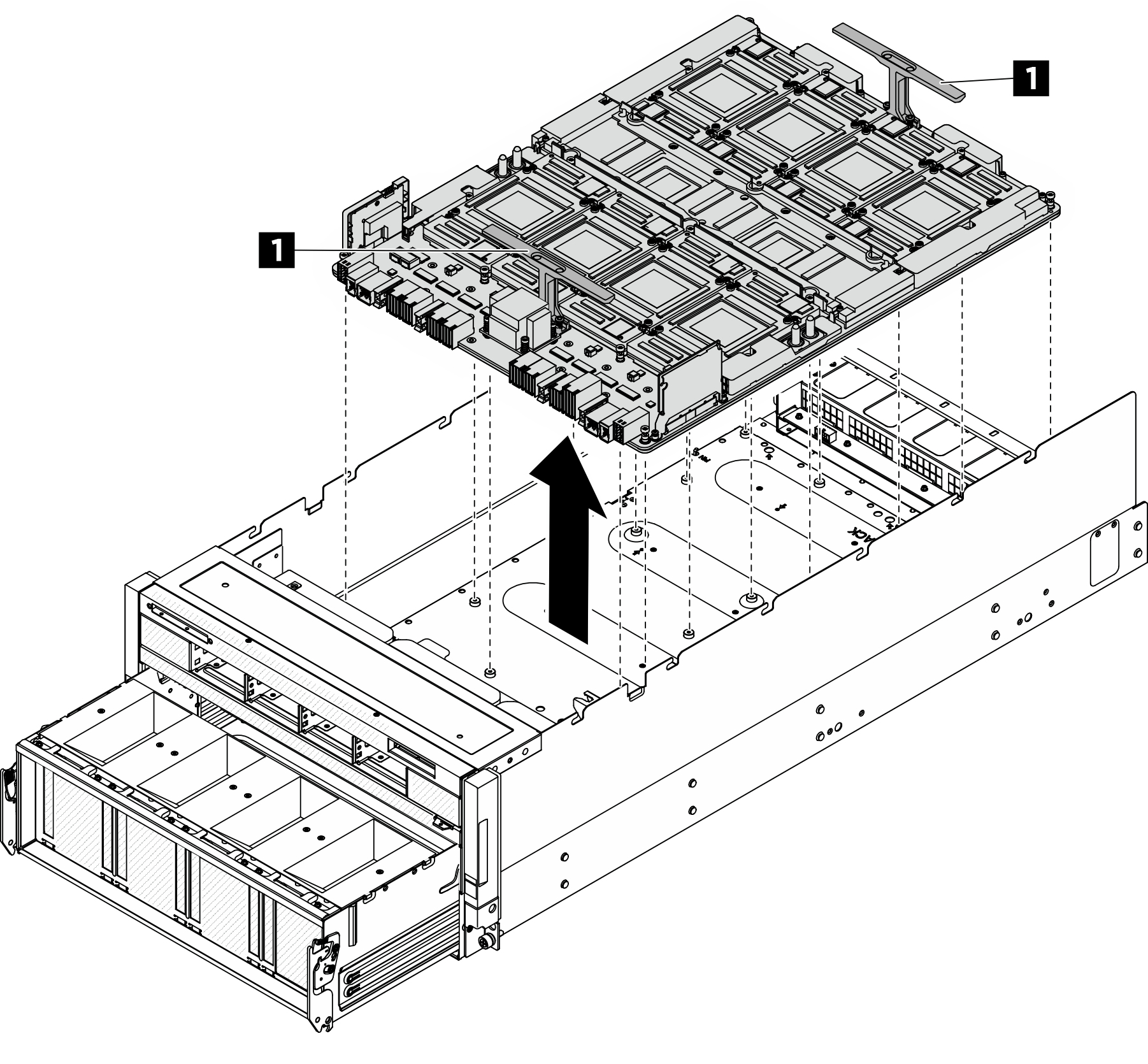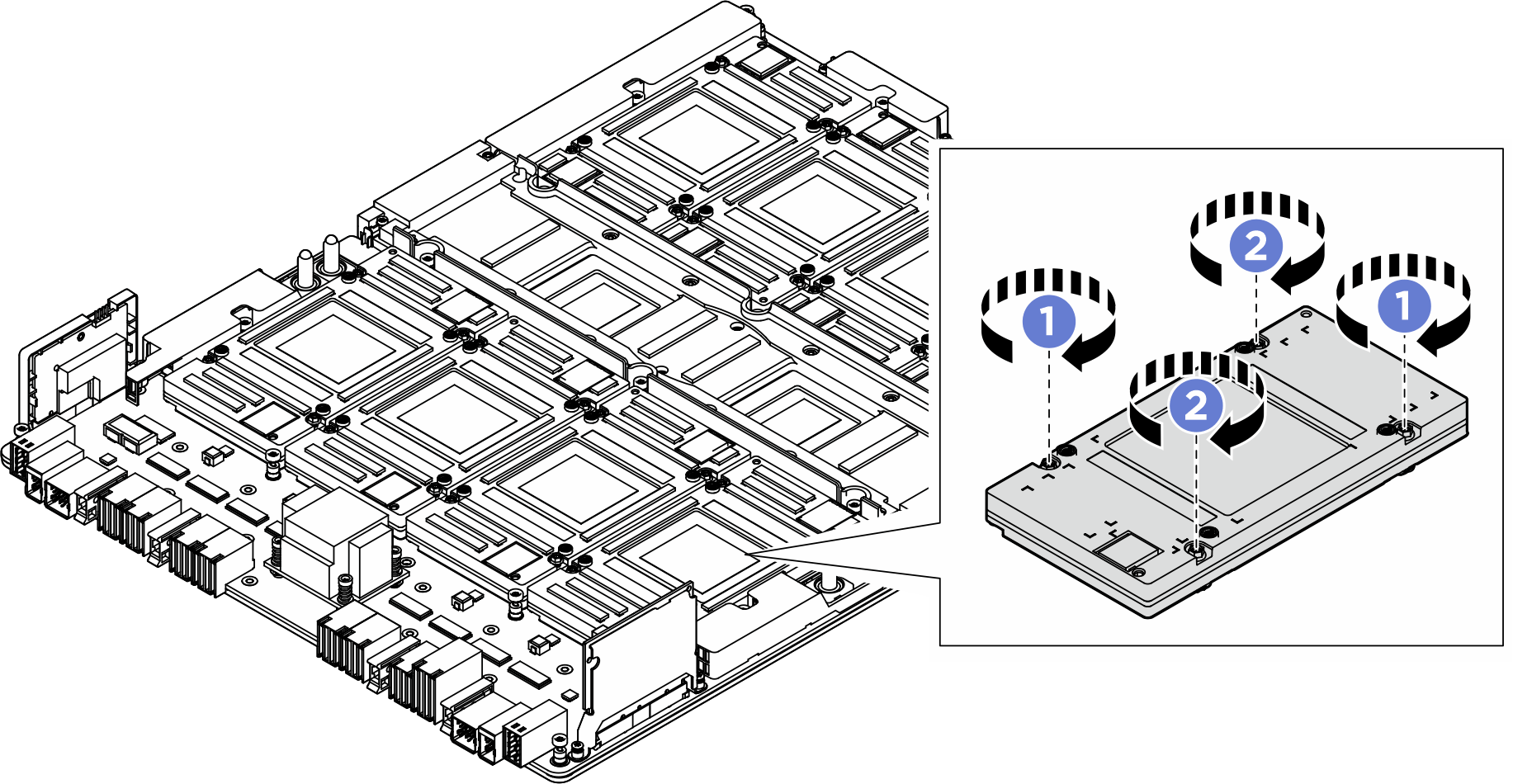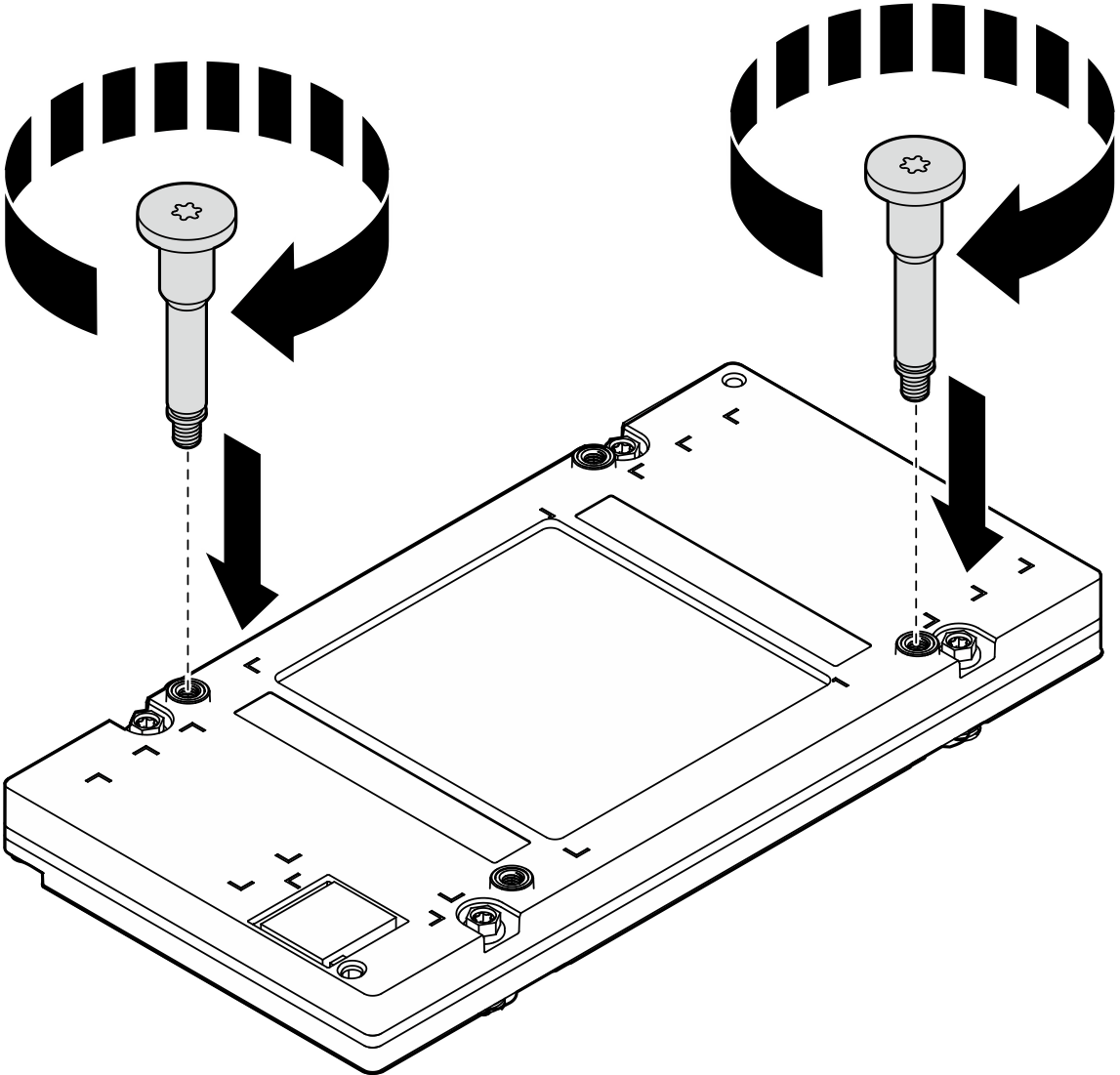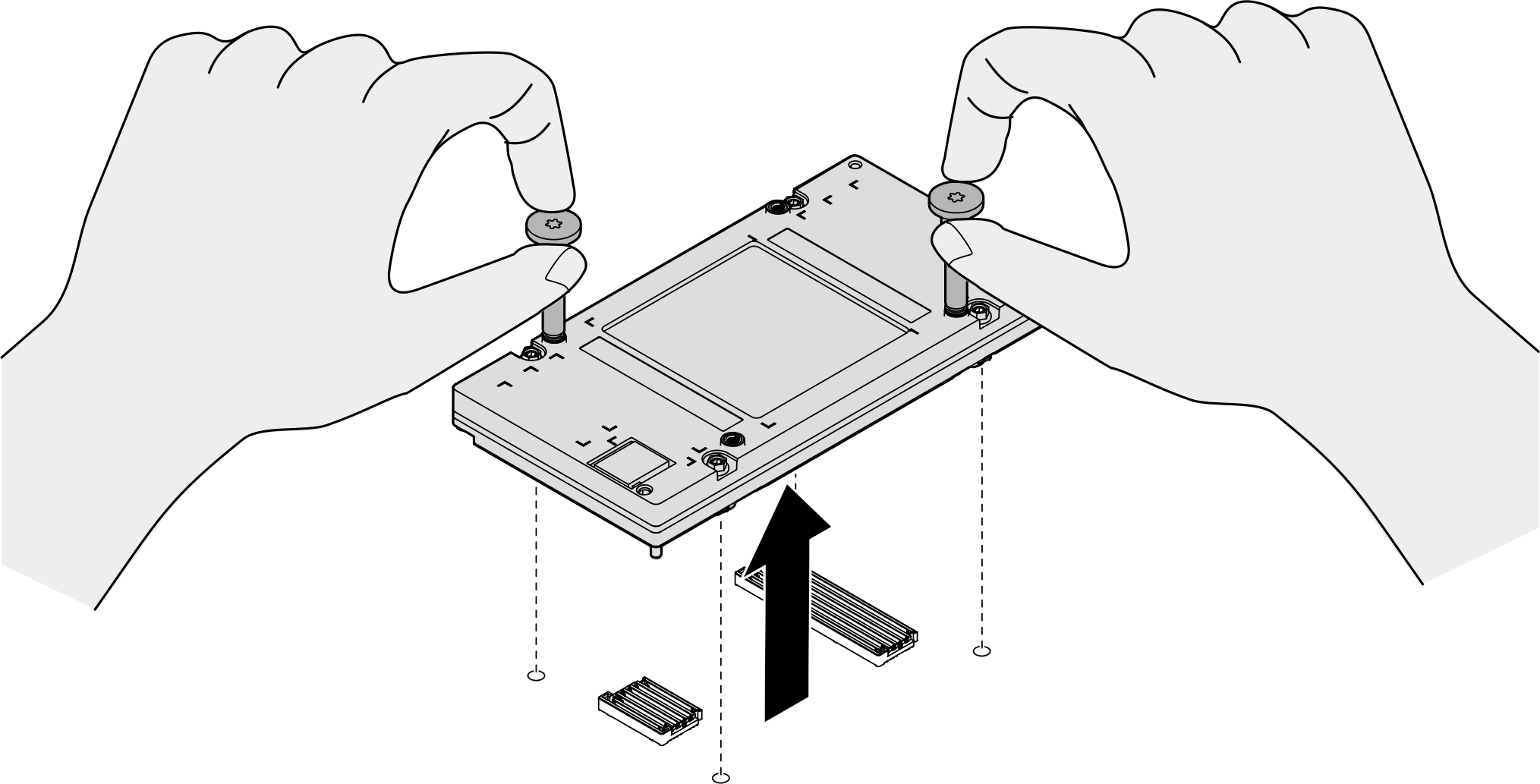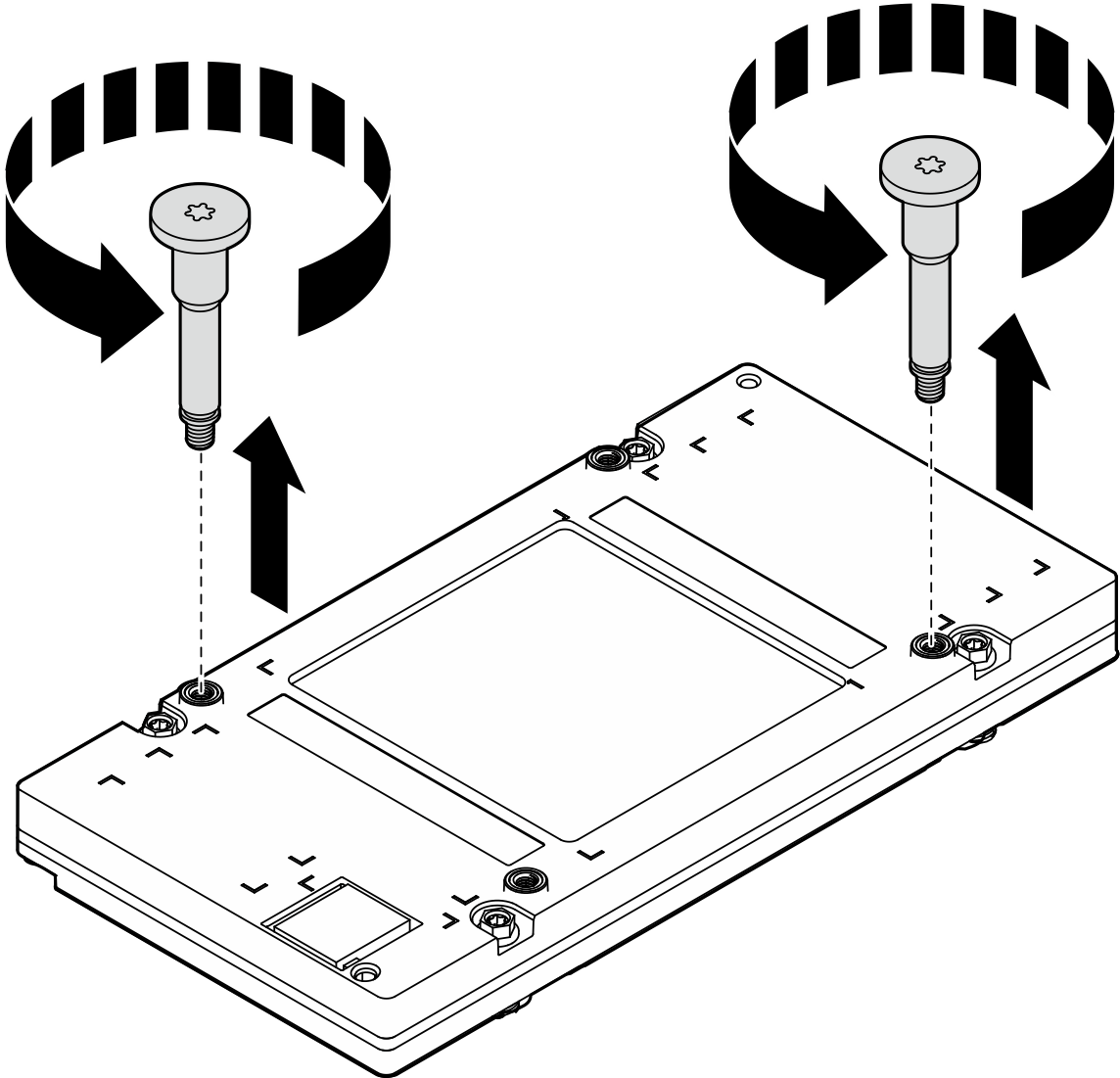Retrait de la carte mère du GPU B200
Suivez les instructions de la présente section pour retirer la carte mère du GPU B200. La procédure doit être exécutée par un technicien qualifié.
À propos de cette tâche
Avertissement
- Lisez Conseils d’installation et Liste de contrôle d’inspection de sécurité pour vous assurer que vous travaillez en toute sécurité.
- Mettez le serveur et tous les dispositifs périphériques hors tension, puis déconnectez les cordons d’alimentation et tous les câbles externes. Voir Mise hors tension du serveur.
- Si le serveur est installé dans une armoire, retirez le serveur dans l’armoire. Voir Retrait du serveur de l’armoire.
- Deux personnes et un dispositif de levage sur site pouvant soulever jusqu’à 181 kg (400 lb) sont nécessaires pour mener à bien cette procédure. Si vous ne disposez pas de dispositif de levage, Lenovo vous propose le Genie Lift GL-8 material lift, qui peut être acheté à l’adresse suivante : Data Center Solution Configurator. Assurez-vous d’inclure la pédale de frein et la plateforme de chargement lorsque vous commandez le Genie Lift GL-8 material lift.
Remarque
Assurez-vous de disposer des outils requis répertoriés ci-dessous afin de pouvoir remplacer correctement le composant :
- Tournevis à tête T15 Torx
- 2 rallonges Torx T15 200 mm
- Tournevis cruciforme n°1
- Tournevis cruciforme n°2
- Tampon de nettoyage à l’alcool
- 2 PCM B200
- 2 B200 SXM6 PAD-1
- 2 B200 SXM6 PAD-2
- Kit de support d’expédition F&R GPU B200
- Kit d’entretien GPU B200
- Kit de maintenance de resynchroniseur NVSwitch B200
- Kit d’expédition de resynchroniseur NVSwitch B200
- PCM NVSwitch B200
- B200 NVSwitch PAD-1
- B200 NVSwitch PAD-2
- Poignée de carte mère du GPU B200
- Rallonge Torx T25 150 mm (pour les poignées de carte mère du GPU)
Remarque
Assurez-vous de disposer des outils requis répertoriés ci-dessous afin de pouvoir remplacer correctement le composant :
- Tournevis dynamométrique qui peut être défini sur 0,6 newton-mètre, 5,3 pouces-livres
L’illustration suivante présente la numérotation GPU B200 et la numérotation des emplacements associés dans XCC.
Figure 1. Numérotation GPU B200
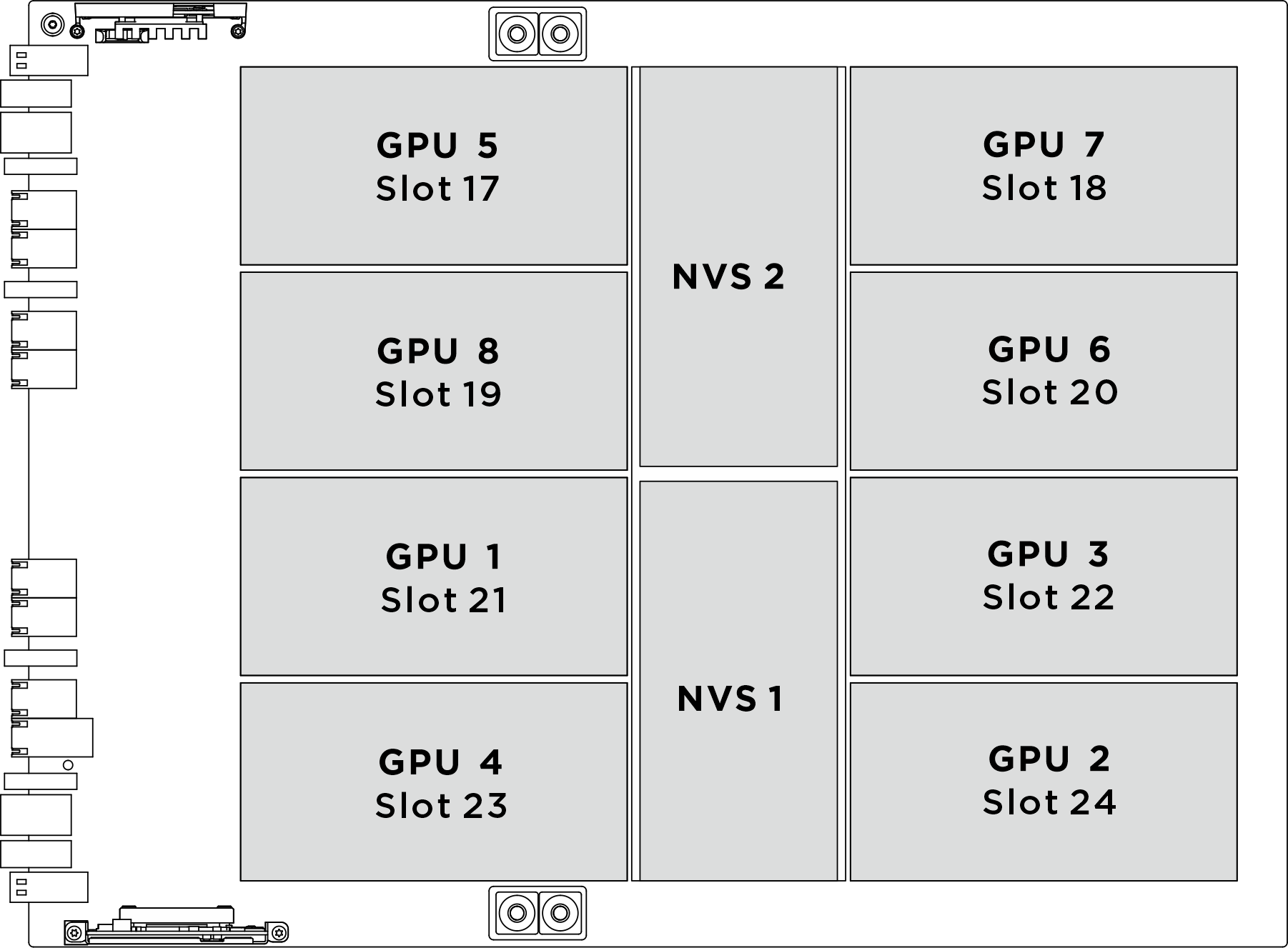
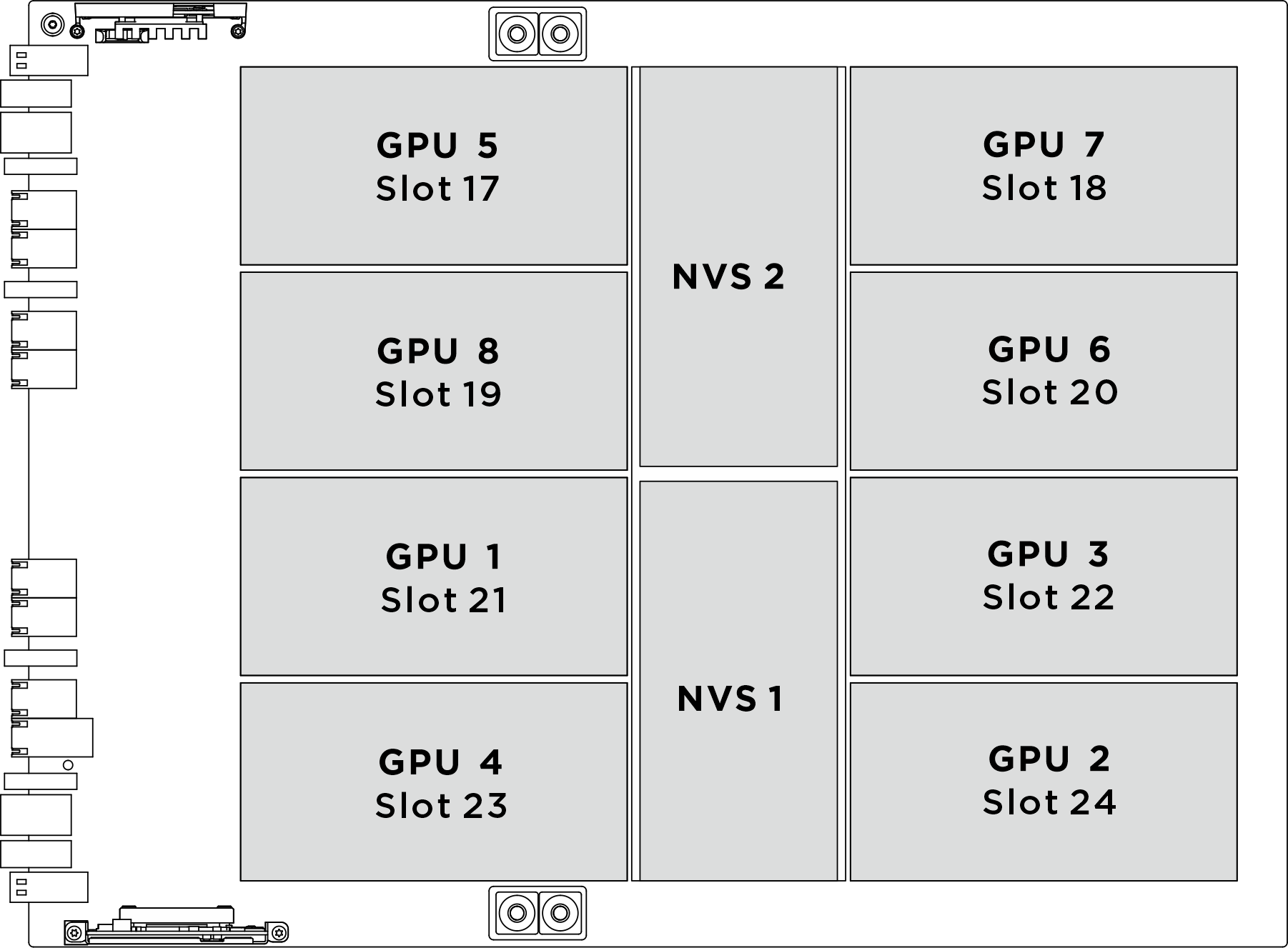
| Socket GPU physique | Numérotation des emplacements dans XCC | Numéro logique dans nvidia-smi |
|---|---|---|
GPU 1 | Emplacement 21 | 4 |
GPU 2 | Emplacement 24 | 7 |
GPU 3 | Emplacement 22 | 5 |
GPU 4 | Emplacement 23 | 6 |
GPU 5 | Emplacement 17 | 0 |
GPU 6 | Emplacement 20 | 3 |
GPU 7 | Emplacement 18 | 1 |
GPU 8 | Emplacement 19 | 2 |
Procédure
Après avoir terminé
- Installez une unité de remplacement. Voir Installation de la carte mère du GPU B200.
- Si vous devez renvoyer le composant ou le périphérique en option, suivez les instructions d’emballage et utilisez les matériaux que vous avez reçus pour l’emballer.
Envoyer des commentaires
 Appuyez sur les deux loquets de déblocage bleus.
Appuyez sur les deux loquets de déblocage bleus. Faites pivoter les deux leviers de dégagement jusqu’à ce qu’ils soient perpendiculaires à la navette de commutation PCIe.
Faites pivoter les deux leviers de dégagement jusqu’à ce qu’ils soient perpendiculaires à la navette de commutation PCIe. Tirez la navette de commutation PCIe vers l’avant jusqu’à ce qu’elle s’arrête.
Tirez la navette de commutation PCIe vers l’avant jusqu’à ce qu’elle s’arrête.